¿Te acuerdas del artículo de las fotos de carnet en Photoshop? Ahora que está acabando el año, te traigo algo parecido. Unas plantillas para que puedas hacer tu propio calendario personalizado poniendo las fotos que más te gusten y con ellas te hagas un calendario de mesa para este próximo año 2009. Es realmente fácil. ¿Quieres saber cómo se hace?
LLevaba tiempo queriendo hacer un calendario de este tipo. Había visto unos cuantos sitios que, mediante un software especial, te permitían hacer este tipo de calendarios (al final del artículo te daré unos cuantos enlaces de dónde poder hacerlo).
Pero no encontraba por ningún lado unas plantillas para calendarios en Photoshop más personalizables y, sobre todo, que me permitiran hacerlo con más libertad utilizando el programa que uso habitualmente para ajustar el aspecto final de las fotos, en lugar de tener que descargarme uno de estos programas.
Además, así lo podría hacer directamente en casa si no veía el momento de salir a un centro de revelado digital. Así que, me lié la manta a la cabeza...
Cómo hice el calendario de 2009
Desde luego, si llego a saber el tiempo que me iba a llevar, os aseguro que no lo hubiera hecho. Reconozco que el proceso ha sido bastante tedioso, y aún con todo, es probable que me haya dejado algún fleco (revisar bien los días de cada mes, no sea que aparezca alguno con un día de más... o de menos).
Y es que cuando se lo contaba a mi amigo Miguel me decía que estaba loco. Y es verdad. Photoshop no es la mejor herramienta para hacer este tipo de cosas, pero bueno, una vez que está hecho el trabajo, personalizarlo para uno mismo es bien fácil.
Os aseguro que no había manejado nunca un fichero Photoshop con tantas capas. Rejillas para los meses, cada uno de lso números, los rótulos, la foto... Pero no os asustéis. Una vez finalizado el trabajo, lo he dejado en una única capa con un hueco para colocar la foto.
Cómo montar tu propio Calendario con Photoshop
El proceso es muy sencillo. Simplemente tenéis que poner vuestras propias fotos (elegirlas en formato vertical), pegarlas como una nueva capa, poner esa capa debajo de la del calendario, y ajustar el tamaño para que elcuadre esté a vuestro gusto.
En éste enlace podéis descargar la plantilla para hacer el calendario con Photoshop.
A continuación repaso los pasos para que no os perdáis en el proceso.
1) Abre el fichero Photoshop del calendario del mes que vayas a preparar. En mi caso, he elegido el mes de Enero.
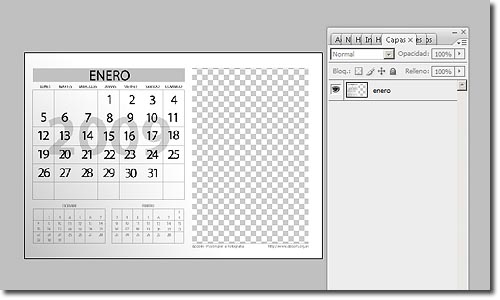
2) Abre la foto que quieras utilizar para ese mes.
3) Selecciona la foto completa (Selección -> Todo, o Ctrl+A) y copiala (Edición -> Copiar, o Ctrl+C). A continuación vuelve al calendario y pega la foto (Edición -> Pegar, o Ctrl+V). Al hacerlo se creará una nueva capa con la foto.

4) Cambia de posición la capa con la foto, dejándola por debajo de la capa del calendario.
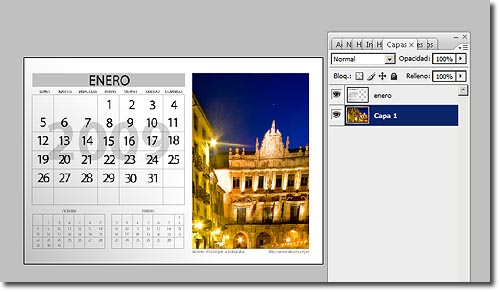
5) Ajusta el tamaño de la foto con el comando Transformación Libre (Edición -> Transformación Libre, o Ctrl+T). Verás que aparece un borde con unos cuadrados en las esquinas de la foto. Arrastrando esas esquinas haremos la foto más grande o más pequeña. Para que no pierda las proporciones, mantén la tecla Mayusculas pulsada mientras cambias el tamaño. Cuando tengas la posición y tamaño adecuados, pulsa Intro.
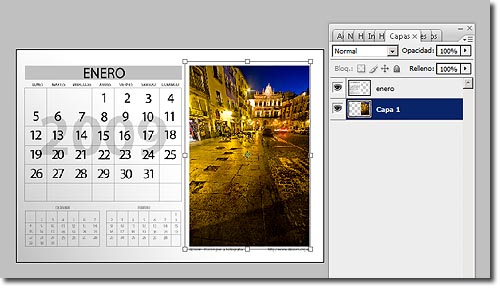
6) Simplemente, guarda el fichero en tu disco duro como una foto jpeg o el formato que habitualmente utilices para poder imprimir.
Y ya está. Sólamente quedaría imprimir las fotos en el tamaño que quieras (tienen una resolución suficiente para poder revelar a 13x18 o su equivalente o más grandes). Y para que no haya problemas con las proporciones, he dejado márgenes en blanco por todos los lados para que se pueda ajustar el tamaño en la impresión final manteniendolo centrado.
Presentando el Calendario
Una vez tengas las fotos, solo queda unirlas todas.
Es probable que en tu oficina tengas una máquina de esas de encuadernar con gusanillo de alambre, como los cuadernos del colegio. Si le echas un poco de cara, y sin que te vea tu jefe, Puedes unir las fotos con este sistema.
Si no tienes acceso a una máquina de éstas (probable), no te preocupes. Puedes pegar con algo de cinta adhesiva la parte superior o, más rústico, puedes coserlo con un cordaje fino.
Para sostener el calendario, lo mejor es que, junto a las fotos, recortes una cartulina con el mismo ancho y tres veces el alto. Dobla esta cartulina de forma que forme un triángulo y puedas unirlo a las fotos por los dos extremos (creo que no me he explicado bien, pero si veis cómo está hecho un calendario de mesa sabréis a lo que me refiero).
¿Demasiado complicado? No te preocupes
Creemos que el proceso es razonablemente fácil, pero puede que no nos hayamos explicado todo lo bien que nos hubiera gustado, no dispongas de las herramientas necesarias, o no quieras dedicarle tiempo y prefieras encargarlo. Como te decía al principio, hay muchos sitios que hacen calendarios personalizados con fotos. Algunos de ellos son Fotoprix, MyPix o Foto.com, aunque casi en cualquier tienda o establecimiento online de revelado digital es probable que tengan un servicio de estas características. Pregunta allí.
¿Te ha gustado? Mándaselo a tus amigos o hazles uno tú
Puedes enviar el calendario a quien quieras. Lo publicamos con licencia Creative Commons. Solo te pedimos que cites la fuente y, si te haces eco en tu blog o página web, pongas un enlace de referencia a este artículo. Nada más.
Esperamos que te sea de mucha ayuda y que dentro de poco tu mesa luzca un calendario con tus fotos favoritas hecho por tí mismo.
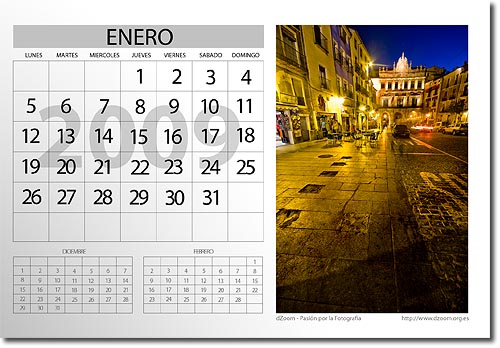
Enlaces Relacionados
- Fichero Calendario Photoshop 2009 (5 MB) (Con el mes de Julio corregido)
- Plantilla Enero 2009 (todas las capas)
- Haz Tu Mismo tus Fotos de Carnet en Menos de 3 Minutos


